Win7鼠标指针设置教程详解
时间:2025-06-23 21:30:12 435浏览 收藏
**Win7鼠标指针设置方法详解:个性化你的电脑操作体验** 还在为Win7单调的鼠标指针感到乏味吗?本文将详细介绍Win7系统下鼠标指针的设置方法,让你轻松更改鼠标指针的大小、颜色和形状,打造个性化的电脑操作体验。通过简单的七个步骤,包括右键桌面进入个性化设置、更改鼠标指针、选择方案、自定义指针形状以及调整指针选项等,你可以快速掌握Win7鼠标指针的设置技巧。此外,文章还介绍了滑轮选项的调整方法,让你的鼠标滚动更加顺畅。还在等什么?赶快来学习Win7鼠标指针的设置方法,让你的电脑操作更加得心应手吧!
鼠标是计算机中的输入设备,可以替代复杂的键盘指令快速打开一些程序、或者软件,方便了大家对电脑的使用。下面,我就给大家介绍一下win7鼠标指针如何设置,有需要就一起来了解一下吧1、右击桌面空白处,点击个性化
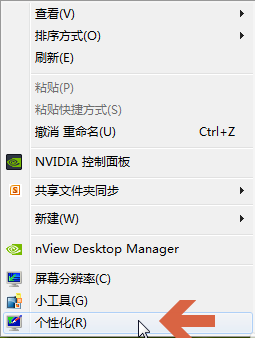
2、在打开的界面中,点击左上角的“更改鼠标指针”
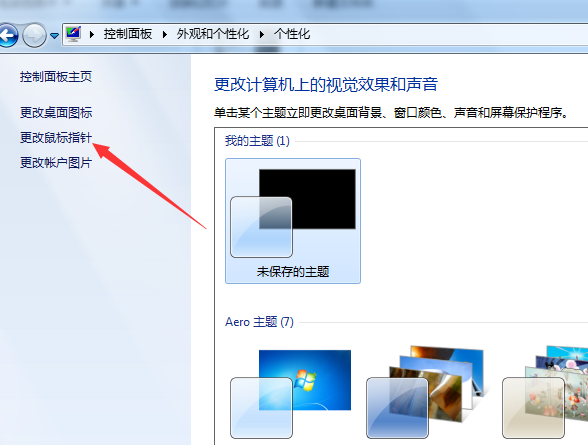
3、点击方案中的下拉列表,这时候我们会看到很多方案,可以将鼠标变大变小,改变颜色。我们也可以点击只之前下载好的壁纸,自定义更改鼠标形状
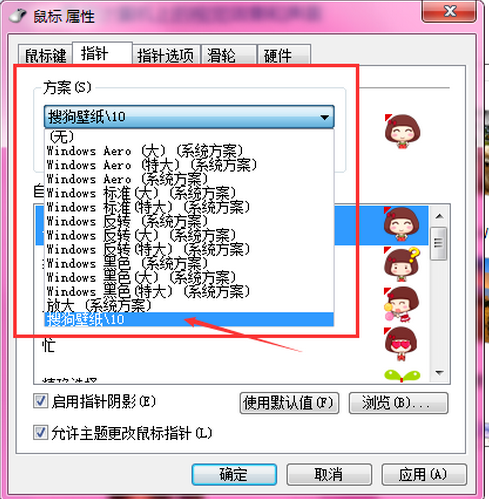
4、方案选好后,取消允许主题更改鼠标指针的勾选
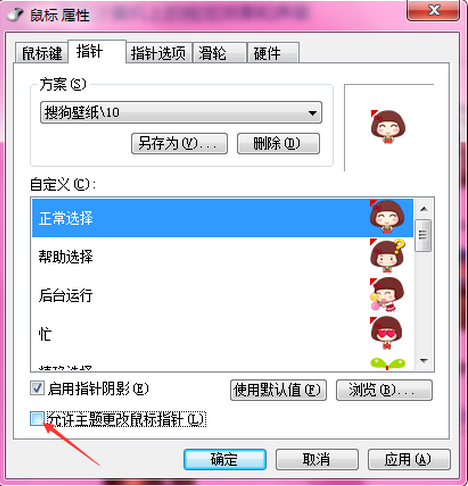
5、如果想要其他设置可以点击界面上方的指针选项,调节指针移动速度,显示指针轨迹等等
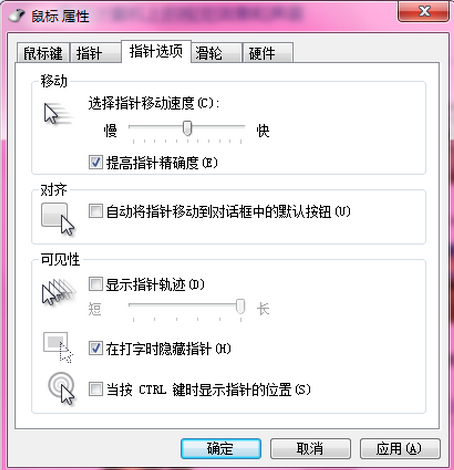
6、点击滑轮选项,可以调节垂直、水平滚动的齿格数,大家可以自行摸索一下。最后点击确定。
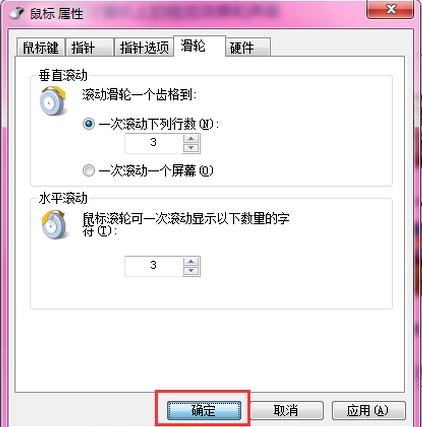
7、出现提示框点击确定即可
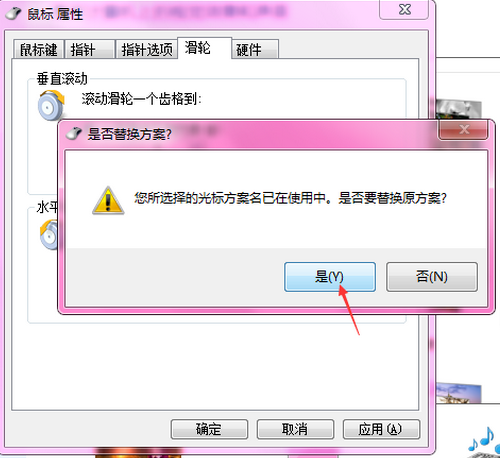
以上就是本文的全部内容了,是否有顺利帮助你解决问题?若是能给你带来学习上的帮助,请大家多多支持golang学习网!更多关于文章的相关知识,也可关注golang学习网公众号。
相关阅读
更多>
-
501 收藏
-
501 收藏
-
501 收藏
-
501 收藏
-
501 收藏
最新阅读
更多>
-
162 收藏
-
463 收藏
-
258 收藏
-
468 收藏
-
198 收藏
-
172 收藏
-
144 收藏
-
417 收藏
-
492 收藏
-
142 收藏
-
441 收藏
-
184 收藏
课程推荐
更多>
-

- 前端进阶之JavaScript设计模式
- 设计模式是开发人员在软件开发过程中面临一般问题时的解决方案,代表了最佳的实践。本课程的主打内容包括JS常见设计模式以及具体应用场景,打造一站式知识长龙服务,适合有JS基础的同学学习。
- 立即学习 543次学习
-

- GO语言核心编程课程
- 本课程采用真实案例,全面具体可落地,从理论到实践,一步一步将GO核心编程技术、编程思想、底层实现融会贯通,使学习者贴近时代脉搏,做IT互联网时代的弄潮儿。
- 立即学习 516次学习
-

- 简单聊聊mysql8与网络通信
- 如有问题加微信:Le-studyg;在课程中,我们将首先介绍MySQL8的新特性,包括性能优化、安全增强、新数据类型等,帮助学生快速熟悉MySQL8的最新功能。接着,我们将深入解析MySQL的网络通信机制,包括协议、连接管理、数据传输等,让
- 立即学习 500次学习
-

- JavaScript正则表达式基础与实战
- 在任何一门编程语言中,正则表达式,都是一项重要的知识,它提供了高效的字符串匹配与捕获机制,可以极大的简化程序设计。
- 立即学习 487次学习
-

- 从零制作响应式网站—Grid布局
- 本系列教程将展示从零制作一个假想的网络科技公司官网,分为导航,轮播,关于我们,成功案例,服务流程,团队介绍,数据部分,公司动态,底部信息等内容区块。网站整体采用CSSGrid布局,支持响应式,有流畅过渡和展现动画。
- 立即学习 485次学习
